SMX-C20RN - Caméra numérique SAMSUNG - Notice d'utilisation et mode d'emploi gratuit
Retrouvez gratuitement la notice de l'appareil SMX-C20RN SAMSUNG au format PDF.
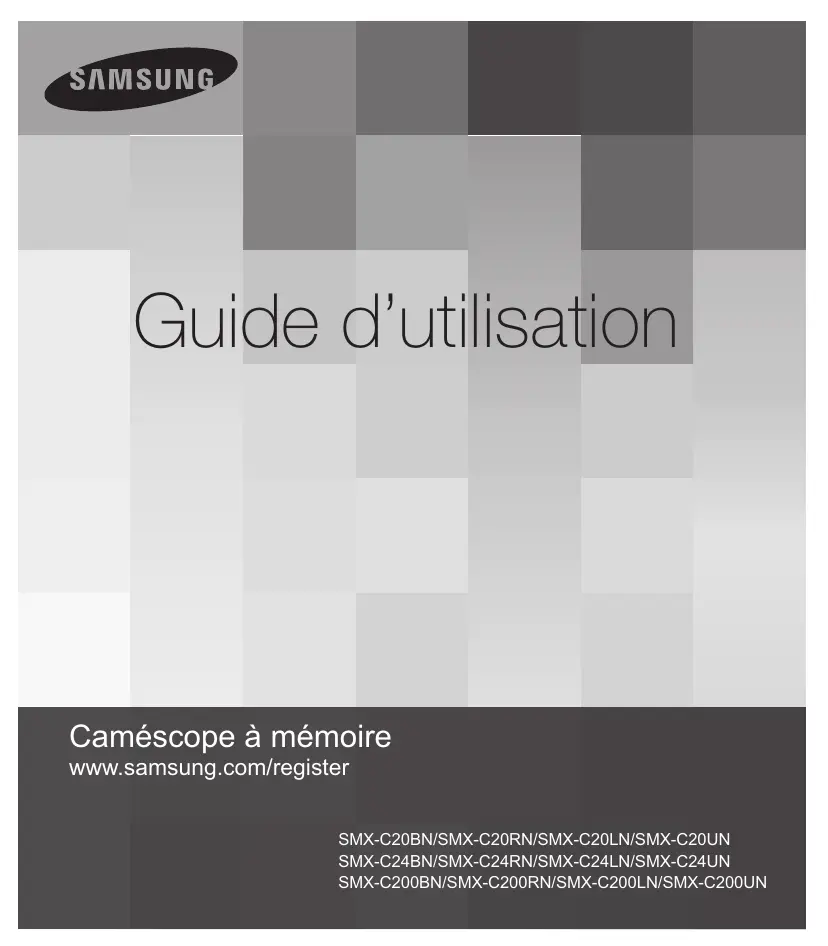
| Type de produit | Caméscope numérique |
| Résolution vidéo | 720p (HD) |
| Capteur | 1/6" CCD |
| Zoom optique | 34x |
| Écran | Écran LCD de 2,7 pouces |
| Format de stockage | Carte SD/SDHC |
| Alimentation électrique | Batterie lithium-ion |
| Durée de vie de la batterie | Environ 2 heures |
| Dimensions approximatives | 55 x 118 x 60 mm |
| Poids | Environ 230 g |
| Compatibilités | Compatible avec Windows et Mac |
| Fonctions principales | Enregistrement vidéo, prise de photos, lecture de vidéos |
| Entretien et nettoyage | Nettoyer l'objectif avec un chiffon doux, éviter l'humidité |
| Pièces détachées et réparabilité | Disponibilité limitée des pièces, consulter un professionnel pour les réparations |
| Sécurité | Ne pas exposer à l'eau, éviter les températures extrêmes |
| Informations générales | Idéal pour les débutants en vidéo, léger et facile à transporter |
FOIRE AUX QUESTIONS - SMX-C20RN SAMSUNG
Téléchargez la notice de votre Caméra numérique au format PDF gratuitement ! Retrouvez votre notice SMX-C20RN - SAMSUNG et reprennez votre appareil électronique en main. Sur cette page sont publiés tous les documents nécessaires à l'utilisation de votre appareil SMX-C20RN de la marque SAMSUNG.
SMX-C20RN SAMSUNG
Veuillez prendre note que ce améscope à PpPRLUHÀDVKQ¶HVWSDVFRPSDWLEOHDYHF d’autres formats vidéo numériques. Procédez à un essai avant d’enregistrer une vidéo importante. (IIHFWXH]ODOHFWXUHGHYRWUHHVVDLSRXU YRXVDVVXUHUGHODTXDOLWpGHODYLGpRHW GHODEDQGHVRQRUH Aucun dédommagement n'est disponible pour les contenus enregistrés : 6DPVXQJQ¶HVWDXFXQHPHQWUHVSRQVDEOH GHVGRPPDJHVVXUYHQXVHQUDLVRQG¶ XQHQUHJLVWUHPHQWDQRUPDORXG XQ HQUHJLVWUHPHQWLOOLVLEOHHQUDLVRQG¶XQH GpIDLOODQFHGXFDPpVFRSHjPpPRLUH ÀDVKRXGHODFDUWHPpPRLUH(QRXWUH /HVDEOH¿QRXODSRXVVLqUHSpQpWUDQW OHFDPpVFRSHjPpPRLUHÀDVKRX O DGDSWDWHXU&$SHXWSURYRTXHUGHV GpIDLOODQFHVRXGHVGRPPDJHV Pas d'eau et pas d'huile! / HDXRXO KXLOHSpQpWUDQWOHFDPpVFRSH jPpPRLUHÀDVKRXO DGDSWDWHXU&$ SHXWSURYRTXHUGHVGpIDLOODQFHVRXGHV GRPPDJHV Réchauffement de la surface de l'appareil: /DVXUIDFHGXFDPpVFRSHjPpPRLUH
/DFRXOHXUGXWpPRLQGHFKDUJHPHQWLQGLTXHO¶pWDWGHFKDUJH Niveau de charge
Couleur de la DEL Charge
Lorsque vous réglez manuellement la durée d’exposition, le réglage par défaut apparaît comme la valeur réglée automatiquement en fonction des conditions de lumière ambiante. • Appuyez sur la touche de contrôle (W / X) pour régler l’exposition en visionnant l’image à l'écran ACL. &RQ¿UPH]YRWUHVpOHFWLRQHQDSSX\DQWVXUODWRXFKH2. - La valeur d’exposition peut être réglée entre "-2.0" et "+2.0". - Si vous avez choisi l’exposition manuelle, plus le temps d’ exposition est élevé, meilleure sera la photo enregistrée. - Le réglage de la valeur d’exposition est pris en compte et le témoin (
DLQVLTXHODYDOHXUGXUpJODJHV¶DI¿FKHQW STBY 0:00:00 [475Min]
): Compensation de contre-jour activée.
La compensation de contre-jour illumine rapidement le sujet.
Un contre-jour se produit lorsque le sujet est plus sombre que l’arrière-plan:
• Le sujet se trouve devant une fenêtre. • Le sujet se trouve devant un arrière-plan enneigé. • Le sujet est en extérieur par temps couvert. • Les sources lumineuses sont trop fortes. • Le sujet faisant l'objet de l'enregistrement porte des vêtements blancs ou brillants et est placé devant un arrière-plan lumineux: Le visage du sujet est trop sombre pour en distinguer les traits.
options d'enregistrement
Éléments de sous-menu • Auto (Automatique): Dans la plupart des cas, il est préférable d’utiliser la
mise au point automatique car elle vous laisse vous concentrer sur la partie créative de votre enregistrement.
• Face Detection (Détect. visages) ( ): Enregistrement sous des conditions optimales en détectant automatiquement le visage. • Manual (Manuel) ( ): La mise au point manuelle peut s’avérer nécessaire dans certains cas où la mise au point automatique s’avère
GLI¿FLOHRXSHX¿DEOH Face Detection (Détect. visages)
Cette fonction détecte et reconnaît toute forme apparentée à un visage et effectue automatiquement la mise au point et les réglages GHFRXOHXUHWG¶H[SRVLWLRQDSSURSULpV(OOHVSpFL¿HpJDOHPHQWOHV conditions d’enregistrement optimales pour le visage détecté. • Appuyez sur la touche de contrôle (S / T) "Face Detection (Détect. visages)" touche OK. - Détecte le visage et l’encadre. Le visage détecté est automatiquement optimisé.
• Les témoins des options Face Detection (Détect. visages) (
• (Détect. visage), vous obtiendrez le réglage automatique de la mise au point et de l’exposition sur les valeurs optimales. • L’option Face Detection (Détect. visage) peut être inopérante selon les conditions de prise de vue. Par exemple, l’option Face Detection Frame (Cadre Détect. visage) pourra apparaître lors du cadrage d’une forme apparentée à un visage même si le sujet n’est pas réellement un visage humain. Dans ce cas, désactivez la fonction Face Detection (Détect. visage). • /DIRQFWLRQ'pWHFWYLVDJHVQHV¶DSSOLTXHUDSDVVLOHVXMHWHVWFDGUpGHSUR¿ORXGDQVXQ environnement de faible éclairage. Pour remédier à cela, vous devez faire directement face au sujet ou prévoir un éclairage adéquat.
Mise au point manuelle en cours d'enregistrement:
/HFDPpVFRSHjPpPRLUHÀDVKSHXWHIIHFWXHUXQHPLVHDXSRLQWDXWRPDWLTXHVXUXQVXMHW GHSXLVXQJURVSODQMXVTX jO LQ¿QL&HSHQGDQWLOSHXWV DYpUHULPSRVVLEOHG REWHQLUXQHPLVH au point adéquate en raison des conditions d'enregistrement. Dans ce cas, utilisez le mode de mise au point manuelle. STBY 0:00:00 [475Min] 1. Appuyez sur la touche de contrôle (S / T) pour sélectionner 9999 "Manual (Manuel)." • Le témoin de réglage de la mise au point apparaît. 2. Appuyez sur la touche de contrôle (W / X) pour sélectionner le Manual Focus témoin de mise au point souhaité, puis appuyez sur OK.
Mise au point sur un sujet rapproché
Pour mettre au point un sujet rapproché, déplacez-vous sur le témoin (W)
à l’aide de la touche de Contrôle ( ). Mise au point sur un sujet éloigné
Pour mettre au point un sujet éloigné, déplacez-vous sur le témoin (X) à l’
). aide de la touche de Contrôle ( • L'icône rapproché ou éloigné ( / ) apparaît au centre lorsque OHUpJODJHGHODPLVHDXSRLQWDWWHLQWVD¿Q • Un sujet enveloppé par le brouillard ou se détachant sur un fond enneigé. • Des surfaces brillantes ou luisantes comme une carrosserie de voiture. • Une personne ou un objet se déplaçant de manière constante et rapide (un sportif ou une foule).
• Utilisez la fonction de zoom pour capter la cible souhaitée avant de procéder à la mise au point manuelle. Si vous utilisez la fonction de zoom après avoir opéré la mise au point manuelle, il faudra refaire la mise au point. Avant d’effectuer la mise au point manuelle, assurez-vous que la fonction Digital Zoom" (Zoom numérique) est désactivée. Si la fonction "Digital Zoom" (Zoom numérique) est activée, la mise au point manuelle ne se fera pas avec précision. Désactivez la fonction Digital Zoom" (Zoom numérique). ²page 55
La fonction Anti-Shake (HDIS) (Stabilisation(HDIS)) produit une image plus stable lors de : • l’enregistrement à l'aide de la fonction zoom ; • l’enregistrement de petits objets ; • l’enregistrement en marchant ou en bougeant ; et • l’enregistrement par la fenêtre d'un véhicule en mouvement.
• Nous vous conseillons de régler "Anti-Shake (HDIS)" (Stabilisation(HDIS)) sur "Off" (Arrêt)
ORUVTXHYRXVXWLOLVH]OHFDPpVFRSHjPpPRLUHÀDVKVXUXQHWDEOHRXDYHFXQWUpSLHG • L'enregistrement dans des conditions de faible éclairage et de grossissement extrême lorsque cette fonction est réglée sur "On (Marche)" peut provoquer une rémanence à l'extinction. Dans ce cas, nous vous conseillons d'utiliser un trépied et de désactiver la fonction "Anti-Shake (HDIS)" (Stabilisation(HDIS)).
1. Appuyez sur la touche MENU touche de contrôle (W / X)
"Digital Effect (Effet numérique)." 2. Sélectionnez l'élément de sous-menu souhaité à l'aide de la touche de Contrôle (S / T) Touche OK. 3. Appuyez sur MENU pour quitter le menu.
STBY 0:00:00 [475Min]
(Ouverture). L'enregistrement débute sur un écran noir puis l'image et le son sont introduits graduellement.
Appuyez sur la touche Mar./Arrêt de l'enregistrement lorsque "Fader" (Fondu) est réglé sur "Out" (Fermeture). L'enregistrement se termine sur une fermeture en fondu du son et de l'image.
Ouverture (environ 3 secondes)
Ouverture-Fermeture en fondu
(Ouvert-Fermé). L'enregistrement débute sur un écran noir puis l'image et le son sont introduits graduellement. L'enregistrement se termine sur une fermeture en fondu du son et de l'image.
Cette fonction est désactivée après sapremière utilisation. Pour réutiliser cela, il vous faut d’abord procéder à une réinitialisation.
STBY 0:00:00 [475Min] 9999 ): Réduit le bruit du vent et autres bruits en cours d'enregistrement.
Lorsque “Wind Cut” (Coupe Vent) est réglé sur “On” (Marche),une partie du son à basse fréquence est éliminé avec le bruit du vent.
Digital Zoom (Zoom numérique)
Permet la sélection du niveau maximal pour les zooms à niveau plus élevé que 10x (réglage par défaut) pendant un enregistrement. Le zoom jusqu'à 10x est effectué par fonction optique ; ceux qui suivent sont effectués par le zoom numérique jusqu'à 1200x. Notez que l’utilisation du zoom numérique réduit la qualité d'image.
1. Appuyez sur la touche MENU touche de contrôle (W / X)
"Digital Zoom (Zoom numérique)." 2. Sélectionnez l'élément de sous-menu souhaité à l'aide de la touche de Contrôle (S / T) Touche OK. 3. Appuyez sur MENU pour quitter le menu. Éléments de sous-menu
STBY 0:00:00 [475Min]
• Poussé au maximum, le zoom peut donner une image de moindre qualité.
Pour enregistrer en mode Enregistrement par intervalle, il faut régler l’intervalle d’enregistrement et la durée totale d’enregistrement dans le menu.
1. Appuyez sur la touche MENU touche de contrôle (W / X) " Time Lapse REC (Enr par interv) " 2. Appuyez sur la touche de contrôle (S / T) "On" (Marche) Touche OK. • Les éléments correspondants à l’intervalle d’enregistrement HWjODGXUpHWRWDOHG¶HQUHJLVWUHPHQWV¶DI¿FKHQW 3. Sélectionnez la valeur de l’intervalle souhaitée ("Sec" (sec.)) à l’aide de la touche de contrôle (S / T). 4. Déplacez-le ensuite à l’aide de la touche de contrôle (W / X) et réglez la durée totale d’enregistrement ("Hr" (heure)) de la même manière. 5. Appuyez sur la touche OK pour terminer le réglage puis appuyez sur la touche MENU et quittez le menu. 6. Une fois que vous avez réglé le mode Enregistrement par intervalle, appuyez sur la touche Mar./Arrêt de l'enregistrement. L’enregistrement par intervalle démarre. • /HVLPDJHV¿JpHVVRQWVWRFNpHVXQHSDUXQHHQIRQFWLRQGH l'intervalle et de la durée totale de l'enregistrement.
STBY 0:00:00 [475Min]
La fonction Enregistrement par intervalle est utile dans les cas suivants:
)OHXUVHQSOHLQHÀRUDLVRQ • Mue d’insecte 1XDJHVGp¿ODQWGDQVOHFLHO Une fois que l’enregistrement par intervalle est terminé pour la durée totale d’enregistrement, l’appareil passe en mode veille. Pour arrêter l’enregistrement par intervalle, appuyez sur la touche Marche/Arrêt de l’enregistrement. L’enregistrement par intervalle ne peut pas accueillir l’entrée de son. (enregistrement muet) Dès que la taille de l’enregistrement vidéo sur la mémoire de stockage atteint 1,8 Go, un nouveau ¿FKLHUG¶HQUHJLVWUHPHQWHVWDXWRPDWLTXHPHQWFUpp Lorsque le bloc-pile se décharge durant l’enregistrement par intervalle, les données enregistrées jusqu’ alors sont sauvegardées et l’appareil passe en mode veille. Au bout d’un moment, un message d’avertLVVHPHQWFRQFHUQDQWOHEORFSLOHGpFKDUJpV¶DI¿FKHSXLVO¶DSSDUHLOV¶pWHLQWDXWRPDWLTXHPHQW /RUVTXHO¶HVSDFHPpPRLUHVXUOHVXSSRUWGHVWRFNDJHHVWLQVXI¿VDQWSRXUO¶HQUHJLVWUHPHQWSDULQWHU valle, l’appareil passe en mode veille après avoir sauvegardé l’enregistrement pour la durée maximale disponible. Nous vous conseillons d’utiliser l’adaptateur CA lors de l’exécution de la fonction Enregistrement par intervalle. Lorsque l’enregistrement par intervalle démarre, le message “Time Lapse Recording” (Enr par interv) FOLJQRWHjO¶pFUDQTXLVHPEOHrWUH¿Jp&HFLQ¶HVWSDVXQG\VIRQFWLRQQHPHQW3DUFRQVpTXHQWQH coupez pas l’alimentation et ne retirez pas la carte mémoire du caméscope.
): Enregistre le sujet situé dans la zone de sécurité empêchant ainsi le rognage de gauche et de droite au montage 4:3 et du haut et du bas au montage 2,35:1. Activez la
"Safety Zone" (Zone sécurisée) si vous souhaitez mettre plusieurs sujet dans la même scène et à la bonne taille.
• Voir l'utilisation des touches et les fonctions de lecture en page 40 à 43. Voir les détails des éléments du menu de lecture en page 59 à 69.
• Appuyez sur la touche MENU touche de contrôle (W / X) "Play Option (Option lecture)." Appuyez d’abord sur la touche de contrôle ( S / T ) pour sélectionner les images photo de votre choix puis sur la touche OK. • Lors de la lecture vidéo, un témoin apparaît à l'écran correspondant à l'option de lecture sélectionnée.
Appuyez sur la touche Mode
Appuyez sur la touche MENU touche de contrôle (W / X) "Delete (Suppr)." Appuyez d’abord sur la touche de contrôle ( S / T ) pour sélectionner les images photo de votre choix puis sur la touche OK. Le menu contextuel de sélection apparaît en fonction de l'élément du menu sélectionné. Dans le cas présent, sélectionnez l'élément à l'aide de la touche de contrôle (W / X) et de la touche OK. Répétez l’étape 4 pour chacun des éléments que vous souhaitez supprimer. Appuyez sur la touche MENU pour supprimer les éléments que vous avez sélectionnés.
0:00:55 2. Appuyez sur la touche MENU touche de contrôle (W / X) "Protect (Protéger)." 3. Appuyez d’abord sur la touche de contrôle ( S / T ) pour sélectionner les images photo de votre choix puis sur la touche OK. 4. Le menu contextuel de sélection apparaît en fonction de l'élément du menu sélectionné. Dans le cas présent, sélectionnez l'élément à l'aide de la touche de contrôle (W / X) et de la touche OK.
• All Off (Désactiver tout): Annule la protection de toutes les images vidéo (ou photo). • /HVLPDJHVYLGpR RXSKRWR SURWpJpHVV DI¿FKHQWDYHFOHWpPRLQ ). • Si le volet de protection en écriture de la carte mémoire est position Verrouillé, vous ne pouvez pas activer la protection de l’image.
VRQVFpQDULRHQDEUpJp&HWWHIRQFWLRQFDSWXUHDUELWUDLUHPHQWLPDJHV¿JpHVGHODYLGpR VpOHFWLRQQpHSRXUHQIDLUHXQHVHXOHLPDJH¿[HHQSDUWLHVTXHYRXVSRXYH]VDXYHJDUGHU sur le support de stockage. Cette image constitue une présentation rapide de votre vidéo, qui permet d’en comprendre rapidement l’histoire. PRÉ-CONTRÔLE ! Appuyez sur la touche Mode
pour sélectionner le mode Lect. ²page 19
1. Sélectionnez l’écran de l’index des vignettes Vidéo.
• Vous pouvez tout simplement basculer entre l’index des vignettes vidéo et photo, à l’aide du bouton de zoom. 2. Appuyez sur la touche MENU touche de contrôle (W / X2. "Story-Board Print (Impr story-Board)" "Select File 6pOHFWLRQ¿FKLHU 3. Appuyez d’abord sur la touche de contrôle (S /T / W / X) pour sélectionner les images vidéo de votre choix puis sur la touche OK. • 8QPHVVDJHGHGHPDQGHGHFRQ¿UPDWLRQDSSDUDvW XQ¿OPLOIDXWTXHODGXUpHGHFHOXLFLVRLWVXSpULHXUHjVHFRQGHV Utilisation de VIEW Cette fonction fournit un aperçu du story-board à imprimer, qui vous offre un résumé de la vidéo enregistrée et vous évite d’en visionner toutes les séquences.
Appuyez sur la touche Mode
pour sélectionner le mode Lect. ²page 19
1. Sélectionnez l’écran de l’index des vignettes Vidéo.
• Vous pouvez tout simplement basculer entre l’index des vignettes vidéo et photo, à l’aide du bouton de zoom. 2. Appuyez d’abord sur la touche de contrôle (S / T / W / X) pour sélectionner les images photo de votre choix puis sur la touche VIEW . • L’échantillonnage des images en 16 images I apparaît sur l’ écran ACL. • Les images extraites des vidéos sélectionnées sont choisies arbitrairement et servent à la prévisualisation du story-board à imprimer. • Si vous souhaitez enregistrer l’image du story-board sur le support de stockage, appuyez sur le bouton Photo Vous pouvez trouver ensuite l’image du story-board sauvegardé en mode de lecture photo. ²page 43
0:00:05 Mode Lecture : Appuyez sur la touche
/DYLGpRHQUHJLVWUpHHVWWURSFRXUWH SRXUH[WUDLUHOHVYLJQHWWHVGHVLPDJHV,G¶XQ¿OPLO faut que la durée de celui-ci soit supérieure à 8 secondes.) Cette fonction est disponible uniquement à partir de l’écran de l’index des vignettes vidéo.
Appuyez d’abord sur la touche de contrôle (S / T) pour sélectionner les images vidéo de votre choix puis sur la touche OK. Le menu contextuel de sélection apparaît en fonction de l'élément du menu sélectionné. Dans le cas présent, sélectionnez l'élément à l'aide de la touche de contrôle (W / X) et de la touche OK. •
• $OO)LOHV 7RXVOHV¿FKLHUV Copie toutes les images vidéo (ou photo).
Appuyez sur la touche MENU touche de contrôle (S /T /W / X 2.) "(GLW 0RGL¿FDWLRQ " "Divide (Divise)." Sélectionnez l’image vidéo souhaitée à l’aide de la touche de contrôle (S /T /W / X2. . • L'image vidéo sélectionnée est mise en mode pause. Recherchez le point de division en appuyant sur la touche de contrôle (W/ X2. Appuyez sur la touche MENU pour introduire une pause à l’ emplacement du point de division. • 8QPHVVDJHGHGHPDQGHGHFRQ¿UPDWLRQDSSDUDvW Sélectionnez "Yes" (Oui) • Si vous souhaitez supprimer une partie d’une vidéo, scindez-la en premier lieu, puis supprimez la partie inutile. Après avoir scindé la vidéo, vous pouvez la combiner avec d’autres vidéos de votre choix. ²page 66 • /DVHFRQGHSDUWLHGHODYLGpRVFLQGpHV¶DI¿FKHjOD¿QGHO¶LQGH[ des vignettes.
2. Suite au scindage de la vidéo au point de
3. Suite à la suppression de la première partie.
• La vidéo sélectionnée est scindée en deux parties.
La fonction Division est indisponible dans les conditions suivantes: - Lorsque la durée totale d’enregistrement de la vidéo est inférieure à 6 secondes. - /RUVTXHYRXVHVVD\H]GHGLYLVHUOHVVHFWLRQVVDQVOHVVHFWLRQVGHGpEXWHWGH¿QSHQGDQWVHFRQGHV /RUVTXHOH¿FKLHUYLGpRHVWHQUHJLVWUpHQPRGH7LPH/DSVH5(& (QUHJSDULQWHUYDOOH - Si la capacité de l’espace disponible restant est inférieure à 40 Mo. 9LGpRVHQUHJLVWUpHVRXPRGL¿pHVVXUG¶DXWUHVDSSDUHLOV Appuyez sur la touche MENU touche de contrôle (S /T /W / X 2. "(GLW 0RGL¿FDWLRQ " "Combine (Combiner)." Positionnez-vous d’abord sur le clip vidéo que vous souhaitez combiner, en utilisant la touche de Contrôle (S /T / W / X2. Appuyez sur OK pour sélectionner le clip. Le témoin ( V¶DI¿FKHVXU le clip vidéo sélectionné. • $SSX\H]VXUODWRXFKH2.SRXUEDVFXOHUHQWUHOHVpWDWVGH sélection et de désélection. Répétez les étapes 3 et 4 pour la deuxième vidéo que vous souhaitez combiner à ce clip. Appuyez sur la touche MENU. • 8QPHVVDJHDSSDUDvWTXLYRXVGHPDQGHFRQ¿UPDWLRQGHO¶RSpUDWLRQ Sélectionnez "Yes" (Oui) • Les deux clips vidéo que vous avez sélectionnés sont combinés selon l’ordre utilisé lors de leur sélection et de leur restauration en un seul clip vidéo. • La vignette du premier clip vidéo apparaît sous forme de vignette de vidéo combinée.
0:00:21 ,OHVWLPSRVVLEOHGHFRPELQHUGHV¿FKLHUVYLGpRHQUHJLVWUpVHQPRGH(QUSDULQWHUYHWGHV¿FKLHUV enregistrés en mode normal. ,OHVWLPSRVVLEOHGHFRPELQHUGHX[¿FKLHUVGRQWODWDLOOHFRPELQpHGpSDVVHUDLWHQYLURQ*R - Si la capacité de l^]espace disponible restant est inférieure à environ 40 Mo. - Il est possible de combiner uniquement 2 vidéos à la fois. - Si vous combinez des vidéos ayant la même résolution mais une qualité d’image différente, la vidéo résultante héritera de la qualité d’image la moins bonne pour la lecture. (Par exemple, si vous combinez un clip vidéo de qualité "TV Super Fine" (TV élevé) avec un autre clip de qualité "TV Fine" (TV Supérieur) qui ont tous deux la même résolution, la vidéo résultant de cette combinaison sera de résolution et de qualité "TV Fine" (TV Supérieur). 9LGpRVHQUHJLVWUpHVRXPRGL¿pHVVXUG¶DXWUHVDSSDUHLOV ,OHVWLPSRVVLEOHGHFRPELQHUGHVYLGpRVSURWpJpHV9RXVGHYH]GpVDFWLYHUODIRQFWLRQGHSURWHFWLRQD¿Q de les combiner. ²page 61 La vidéo originale n’est pas conservée. Vous pouvez utiliser les fonctions Avance rapide / Retour rapide / Avance image / Ralenti avec la touche de Contrôle (W / X WRXWHQH[pFXWDQWXQHFRPELQDLVRQGH¿FKLHUV Cette fonction est disponible uniquement à partir de l’écran de l’index des vignettes vidéo.
Share Mark (Symbole partage)
Vous pouvez régler le symbole Partage sur l’image vidéo. 9RXVSRXYH]HQVXLWHGLUHFWHPHQWFKDUJHUOH¿FKLHUDLQVL marqué sur le site YouTube.
Appuyez sur la touche Mode
pour sélectionner le mode Lect. ²page 19
1. Sélectionnez l’écran de l’index des vignettes Vidéo.
Video • Vous pouvez tout simplement basculer entre l’index des Share Mark vignettes vidéo et photo, à l’aide du bouton de zoom. Select Files 2. Appuyez sur la touche MENU touche de contrôle (W / X) "Share Mark (Symbole partage)" "Select Files (Sélection Exit Appuyez sur la touche Mode
pour sélectionner le mode Lect. ²page 19
1. Sélectionnez l’écran de l’index des vignettes Photo.
• Vous pouvez tout simplement basculer entre l’index des vignettes vidéo et photo, à l’aide du bouton de zoom. 2. Appuyez sur la touche MENU touche de contrôle (W / X) "Slide Show (Diaporama)" "Start (Dém.)." 3. Appuyez sur la touche OK. • Le témoin ( V DI¿FKH/HGLDSRUDPDFRPPHQFHjSDUWLU GHO¶LPDJHDFWXHOOHPHQWDI¿FKpH • Le diaporama démarre dans 2 à 3 secondes. • Pour arrêter le diaporama, appuyez à nouveau sur la touche OK.
Éléments de sous-menu
• Interval (Enr par interv) : Réglez l ’intervalle de transition des images du diaporama. (1 sec ou 3 sec)
• Effect (Effet): Si l’option "Effect" (Effet) est réglée sur "On" (Marche)OHGLDSRUDPDDI¿FKHUDOHV images de manière consécutive. • Music (Musiq): Si l’option "Music" (Musique) est réglée sur "On" (Marche), le diaporama se reproduira avec une musique d’arrière-fond. (La musique d’arrière-fond est sélectionnée de manière DOpDWRLUHjSDUWLUG¶XQpFKDQWLOORQGH¿FKLHUVGHPXVLTXHVWRFNpVjFHWHIIHW
)LOH,QIR ,QIR¿FKLHU Permet de visualiser les informations de toutes les vidéos.
PRÉ-CONTRÔLE ! Appuyez sur la touche Mode
Permet le règlage de l'horodatage, de la langue G DI¿FKDJHHWOHVUpJODJHVGXFDPpVFRSHj
• Le menu du mode "Settings" (Réglage) apparaît.
3. Sélectionnez le sous-menu et son élément à l’aide de la touche de contrôle (S / T / W / X) et appuyez sur OK. • Appuyez sur la touche MENU pour revenir à l'écran normal. • &HUWDLQVpOpPHQWVQHSHXYHQWrWUHPRGL¿pVHQIRQFWLRQ du mode sélectionné. (Si aucun support de stockage n'est inséré, il vous est donc impossible d'en sélectionner un ; il V DI¿FKHHQPRGHHVWRPSpGDQVOHPHQX"Storage Type" (Stockage) (SMX-C24 uniquement)", "Storage Info" (Info mémoire), "Format" (Formatage), etc.) • Éléments de sous-menu • Memory (Mémoire int): Illustre les informations sur la mémoire du support de stockage intégré. (SMX-C24 uniquement) • Card (Carte SD): Illustre les informations sur la mémoire de la carte mémoire insérée.
• /DFDSDFLWpGHPpPRLUHUpHOOHSHXWrWUHLQIpULHXUHjFHOOHTXLDSSDUDvWjO pFUDQFDUOH¿UPZDUH utilise une partie de la mémoire.
8WLOLVH]FHWWHIRQFWLRQSRXUVXSSULPHUFRPSOqWHPHQWWRXVOHV¿FKLHUVRXFRUULJHUOHVSUREOqPHVOLpVDX support de stockage.
• Memory (Mémoire int): Formate le support de stockage intégré.
(SMX-C24 uniquement) • Card (Carte SD): Formate la carte mémoire.
Ne formatez pas le support de stockage sur l’ordinateur ou tout autre appareil.
Assurez-vous de formater le support de stockage sur ce caméscope. Formatez la carte mémoire dans les cas suivants : - avant d’utiliser une nouvelle carte mémoire - lorsqu’il s’agit d’une carte mémoire formatée/enregistrée sur d’autres appareils - Lorsque le caméscope ne peut pas lire une carte mémoire Il est impossible de formater une carte mémoire dont l’onglet de protection est verrouillé. En l’absence de support de stockage inséré, aucune sélection ne peut aboutir. Les éléments concernés apparaissent alors estompés sur le menu.
/HVQXPpURVGH¿FKLHUVRQWDWWULEXpVDX[YLGpRVGDQVO RUGUHGDQVOHTXHOHOOHVRQWpWp • Home (Local): Applique l’horodatage en fonction du réglage du menu "Date/Time Set" (Régl date/heure). 6pOHFWLRQQHUVLYRXVXWLOLVH]OHFDPpVFRSHjPpPRLUHÀDVKSRXUODSUHPLqUHIRLVRXORUVTXHYRXVUDPHQH]O¶ horodatage à l’heure de votre domicile. • Visit (Visite) ( ): &HODSHUPHWGHGp¿QLUO¶KHXUHORFDOHHQYLVLWHGDQVXQDXWUHIXVHDXKRUDLUHVDQVPRGL¿HUO¶ heure à domicile. L’horloge s’ajuste à la différence d'heure.
Réglage de l’horloge selon l’heure locale ("Visit" (Visite))
• L’horodatage est maintenant réglé à l’heure de l’endroit de votre visite. 4. Appuyez sur MENU pour quitter le menu. • 6LYRXVDYH]Gp¿QL"Time Zone : Visit" (Fuseau Horaire : Visite) LO¶LF{QH V¶DI¿FKHDXSUqVGHO¶KRURGDWDJH²page 76
Éléments de sous-menu
• 2010/01/01: $I¿FKHODGDWHHQFRPPHQoDQWSDUO¶DQQpHOHPRLV jGHX[ chiffres) et le jour. • JAN/01/2010 : $I¿FKHODGDWHGDQVO¶RUGUHDQQpHPRLVHWMRXU • 01/JAN/2010 : $I¿FKHODGDWHGDQVO¶RUGUHMRXUPRLVHWDQQpH • 01/01/2010: $I¿FKHODGDWHHQFRPPHQoDQWSDUOHMRXUOHPRLV jGHX[ chiffres) et l’année. Éléments de sous-menu • 12 Hr: /¶KHXUHV¶DI¿FKHDXIRUPDWGHKHXUHV
• 24 Hr:/¶KHXUHV¶DI¿FKHDXIRUPDWGHKHXUHV Settings
3. Appuyez sur MENU pour quitter le menu. STBY 0:00:00 [475Min]
STBY 0:00:00 [475Min]
• Il est possible d’ajuster le niveau de couleur de l’écran ACL (rouge/bleu) de -15 à 15 à l’aide de la touche de contrôle (S / T / W / X2. . STBY 0:00:00 [475Min] 9999 3. Appuyez sur MENU pour quitter le menu. ): Le contraste de l’écran ACL est amélioré.
LCD Colour • L’utilisation de la fonction d’optimisateur ACL peut entraîner des distorsions de couleur à l’écran.
Auto LCD Off (Arrêt auto LCD)
Pour réduire la consommation d’énergie, la luminosité de l’écran ACL sera automatiquement diminuée si le caméscope reste inactif pendant plus de 2 minutes.
1. Appuyez sur la touche de contrôle (S / T) "Auto LCD Off"
(Arrêt auto LCD) Touche OK. 2. Sélectionnez l'élément de sous-menu souhaité à l'aide de la touche de Contrôle (S / T) Touche OK. 3. Appuyez sur MENU pour quitter le menu. Éléments de sous-menu • Off (Arrêt): Désactive la fonction • On (Marche): Dès que le caméscope est inactif pendant plus de 2 minutes en mode veille Vidéo ou Photo et pendant plus de 5 minutes en mode Enregistrement vidéo, le mode Économie d’énergie démarre en atténuant la luminosité de l’écran ACL.
78 • Plus grande la valeur, plus STBY 0:00:00 [475Min] transparent l'écran. Settings 0% 3. Appuyez sur MENU pour quitter le menu. - Lorsque le caméscope est relié par un câble. (Câble AV)
Shutter Sound (Son obturateur)
Vous pouvez activer ou désactiver le son d’obturateur.
1. Appuyez sur la touche de contrôle (S / T) "Shutter Sound
(Son obturateur)" Touche OK. 2. Sélectionnez l'élément de sous-menu souhaité à l'aide de la touche de Contrôle (S / T) Touche OK. 3. Appuyez sur MENU pour quitter le menu. Éléments de sous-menu • Off (Arrêt): Désactive la fonction • On (Marche): Lorsque la fonction est activée, un son d’ obturateur se fait entendre à chaque fois que . vous appuyez sur la touche Photo
- Durant l’enregistrement, la lecture (sans pause) ou l'exécution d'un diaporama
• Pour faire fonctionner le caméscope à nouveau, appuyez sur la touche Power .
• L’écran Fuseau horaire apparaît une fois que les réglages
Exit sont réinitialisés sur leurs valeurs respectives par défaut. 3. Réglez à nouveau l’option "Date/Time Set (Régl date/heure)". ²page 28
• Si vous ne voulez pas utiliser cette fonction, sélectionnez “Off (Arrêt) ” 2. Appuyez sur MENU pour quitter le menu. • La fonction de démonstration démarre sur l’écran ACL. Éléments de sous-menu • Off (Arrêt): Désactive la fonction. • On (Marche): Active le mode de démonstration mode et présente les diverses options à l’écran ACL.
STBY 0:00:00 [475Min]
La fonction Démonstration est inopérante dans les cas suivants:
- Si l’option "Auto Power Off" (Arrêt automatique) HVWVSpFL¿pHVXU "5 Min" (le bloc-piles étant utilisé comme source principale d’alimentation), la fonction "Auto Power Off" (Arrêt automatique) s’exécutera avant la fonction Démonstration.
à un ordinateur (Lorsque YRXVVSpFL¿H]O¶RSWLRQ"PC Software: On" (Logiciel PC : Marche)). ²page 81 /LVH]RXPRGL¿H]YRV enregistrements sur ordinateur à l’aide de l’application Intellistudio. ²page 88 Vous pouvez également charger vos enregistrements sur YouTube ou un autre site Web à l’aide de l’application Intelli-studio. ²page 89
CE QUE VOUS POUVEZ FAIRE AVEC UN ORDINATEUR WINDOWS 9RXVSRXYH]SUR¿WHUGHVRSpUDWLRQVVXLYDQWHVHQFRQQHFWDQWOHFDPpVFRSHjXQRUGLQDWHXU:LQGRZVYLDXQ câble USB.
Fonctions principales
• • Lorsque la version de DirectX sur votre ordinateur est antérieure à 9.0, il faut installer le programme avec la version 9.0 ou une version ultérieure.
• Il est recommandé de transférer les données de vidéo enregistrées sur ordinateur avant de lire ou d’
éditer les données vidéo.
• Pour cela, un portable nécessite des exigences de système supérieures à celles d'un ordinateur de bureau.
2. Sélectionnez "Périphérique de stockage de masse USB", puis cliquez sur "Arrêter". 3. ,6LODIHQrWUH$UUrWG¶XQSpULSKpULTXHPDWpULHODSSDUDvWFOLTXH]VXU2. 4. Débranchez le câble USB du caméscope et de l’ordinateur.
Si vous déconnectez le câble USB de l’ordinateur ou du caméscope en cours de transfert des données, la transmission s’arrêtera et les données pourront être endommagées. Si vous branchez le câble USB sur un ordinateur via un hub USB ou si vous connectez simultanément le câble USB sur d’autres appareils USB, le caméscope pourra ne pas fonctionner correctement. Si cela se produit, retirez tous les appareils USB de l’ordinateur et reconnectez le caméscope. Selon le type d’ordinateur utilisé, le programme Intelli-studio peut ne pas s’exécuter automatiquement. /HFDVpFKpDQWRXYUH]OHOHFWHXUGH&'520FRQWHQDQWOHSURJUDPPH,QWHOOLVWXGLRVRXV3RVWHGH travail et exécutez iStudio.exe.
Étape 2. À propos de la fenêtre principale de l’application Intelli-studio
$XGpPDUUDJHGHO¶DSSOLFDWLRQ,QWHOOLVWXGLRGHVYLJQHWWHVGHYLGpRVHWGHSKRWRVV¶DI¿FKHQWGDQVODIHQrWUHSULQFLSDOH 4. Permet de basculer en mode Édition de vidéo. 5. Bascule en mode Partage. 6. 0RGL¿HODWDLOOHGHVYLJQHWWHV $I¿FKHWRXVOHV¿FKLHUV YLGpRVHWSKRWRV $I¿FKHOHV¿FKLHUVSKRWRXQLTXHPHQW 11. $I¿FKHOHVUpSHUWRLUHVGX*HVWLRQQDLUHGH contenus et du Poste de travail. Contents Manager (Gestionnaire de contenus): Vous pouvez classer et gérer des vidéos et des photos sur votre ordinateur. Poste de travail9RXVSRXYH]DI¿FKHUOHV vidéos et les photos enregistrées dans le répertoire sélectionné sur votre ordinateur. 12. Icônes de raccourcis 1DYLJXHHQWUHOHV¿FKLHUV SUpFpGHQWHW suivant). :Imprime la (les) photo(s) sélectionnée(s). $I¿FKHO¶HPSODFHPHQWGHOD GHV SKRWR V sélectionnée(s) grâce aux informations fournies par le GPS. :Effectue l’enregistrement dans "Contents Manager(Gestionnaire de contenus)".
Intelli-studio est le programme commun utilisé par SAMSUNG sur ses différents modèles de caméscopes et de caméras numériques. Certaines fonctions peuvent présenter des dysfonctionnements, selon le type de produit.
• Cliquez sur la vignette vidéo une seule fois pour lancer la lecture de la vidéo à l’intéri eur du cadre de la vignette, ce qui vous permet de rechercher facilement la vidéo souhaitée. 4. Une fois que vous avez sélectionné la vidéo (ou la photo) souhaitée, double-cliquez dessus pour lancer la lecture. /HVIRUPDWVGH¿FKLHUVXLYDQWVVRQWSULVHQFKDUJHVRXV,QWHOOLVWXGLR - Formats vidéo : MP4 (Vidéo : H.264, Audio : AAC), WMV (WMV 7/8/9) - Formats photo : JPG, GIF, BMP, PNG, TIFF " (Ajouter) et déplacez la vidéo ou la photo par glisser-déposer dans la fenêtre de partage pour le chargement. /H¿FKLHUVpOHFWLRQQpDSSDUDvWGDQVODIHQrWUHGH partage. 3. Cliquez sur le site Web vers lequel vous voulez FKDUJHUOHV¿FKLHUV • Vous pouvez choisir "YouTube ", "Flickr " , Facebook RXOHVLWH:HEVSpFL¿TXH TXHYRXVVRXKDLWH]Gp¿QLUSRXUODJHVWLRQGHYRWUH chargement. 4. Cliquez sur "Upload" (Télécharger) pour lancer le chargement. • Une fenêtre contextuelle apparaît qui vous demande de fournir votre ID et le mot de passe. 5. Entrez votre ID et le mot de passe pour y accéder. • L’accès au contenu de sites Web peut être limité, selon l’environnement d’accès Internet dont vous disposez.
• Pour obtenir de plus amples informations sur l’utilisation de l’application Intelli-Studio, reportezvous au guide de l’aide en cliquant sur “Help”(Aide) t “Help”“Help”(Aide).
• Vous pouvez tout simplement charger vos vidéos marquées du symbole Partage sur YouTube . ²page 67 ou d’autres sites Web en appuyant sur la touche partage
Installing Intelli-studio application on the Windows computer
• à l’ordinateur. En outre, l’application peut être mise à jour automatiquement et exploitée directement sur l’ordi nateur Windows.
Vous devez préalablement apposer le symbole Partage sur les vidéos que vous souhaitez charger directement sur le site de
YouTube. Appuyez sur la touche Partage pour sélectionner une vidéo de votre choix dans l’index des vignettes vidéos. • Le symbole Share V¶DI¿FKHVXUOHVYLGpRVVpOHFWLRQQpHV • Vous pouvez également apposer le symbole Share sur les vidéos sélectionnées via le menu. ²page 67
• Flickr est un site Web d’hébergement d’images, qui propose une gamme variée de services Web et sert de plate-forme de communauté en ligne. 2XWUHOHIDLWTX LOV DJLWG¶XQVLWH:HE très prisé par les utilisateurs pour le partage de photographies personnelles, le service est largement utilisé par les bloggeurs comme référentiel de photos. • KWWSZZZÀLFNUFRP
• Facebook est un site Web mondial de réseautage personnel, détenu et opéré par
Facebook, Inc. Les internautes peuvent y ajouter leurs amis, envoyer à ceux-ci des PHVVDJHVHWPHWWUHjMRXUOHXUVSUR¿OVD¿QGHFRPPXQLTXHUGHVLQIRUPDWLRQVSHUVRQQHOOHV à leurs amis. En outre, les utilisateurs peuvent se joindre à des réseaux organisés par ville, par lieu de travail, par école ou par région. • http://www.facebook.com/
• YouTube est un site Web dédié au partage de vidéos. Les utilisateurs peuvent y
WpOpFKDUJHUDI¿FKHUHWSDUWDJHUGHVFOLSVYLGpRSHUVRQQDOLVpV Basé à San Bruno, en &DOLIRUQLHFHVHUYLFHIDLWDSSHOjODWHFKQRORJLH$GREH)ODVKSRXUDI¿FKHUXQHJUDQGH variété de contenus vidéo générés par les utilisateurs, dont des clips vidéo, des téléinserts et des clips vidéo musicaux ainsi que des contenus amateur tels que des blogs vidéo ou des vidéos courtes originales. • http://www.youtube.com/
• Lors de son chargement sur le site de YouTube, la vidéo sélectionnée est convertie en un format exécutable sur YouTube avant d’être chargée. Le temps requis pour le chargement peut varier selon les conditions de l’utilisateur, notamment en termes de performances d’ ordinateur et de réseau.
• Le succès du chargement n’est pas garanti dans tous les environnements et cette fonction ULVTXHG¶rWUHGpVDFWLYpHHQFDVGHIXWXUHVPRGL¿FDWLRQVVXUOHVHUYHXUGH<RX7XEH • La fonctionnalité de chargement sur YouTube disponible sur ce produit est fournie sous licence de YouTube LLC. La présence sur ce produit de la fonctionnalité de chargement sur YouTube ne constitue en aucun cas une recommandation publicitaire du produit par YouTube LLC. • Si vous ne disposez pas d’un compte sur le site Web indiqué, vous pourrez vous y enregistrer d’abord avant de procéder à la demande d’autorisation. • Selon la politique de YouTube, le chargement de vidéo en direct peut ne pas être disponible dans votre pays ou région. • 9RXVQHSRXYH]WpOpFKDUJHUGHV¿FKLHUVYLGpRTXHVXUOHVLWH<RX7XEHDORUVTXH)OLFNU DXWRULVHXQLTXHPHQWOHWpOpFKDUJHPHQWGH¿FKLHUVSKRWR3DUFRQWUHOHVGHX[W\SHVGH ¿FKLHUVVRQWWpOpFKDUJHDEOHVVXU)DFHERRN
/HGLVTXHDPRYLEOHV¶DI¿FKHORUVTXHYRXVEUDQFKH] un dispositif USB.
6pOHFWLRQQH]2XYULUOHVGRVVLHUVDYHF:LQGRZV ([SORUHUSRXUYLVLRQQHUOHV¿FKLHUVSXLVFOLTXH]VXU • Si le disque dur du caméscope connecté ne s’ouvre pas ou que le menu contextuel qui apparaît ORUVTXHYRXVFOLTXH]VXUOHERXWRQGURLWGHODVRXULV RXYULURXSDUFRXULU V¶DI¿FKHDYHFGHV ruptures, votre ordinateur sera suspecté d’être contaminé par le virus Autorun. Il est conseillé de mettre à jour l’antivirus à l’aide de sa version la plus récente.
6WUXFWXUHRIIROGHUVDQG¿OHVRQWKHVWRUDJHPHGLD
• • Le nombre maximal de ¿FKLHUVHVWOHPrPH que pour les vidéos. Un nouveau dossier stocke OHV¿FKLHUVjSDUWLUGH DCAM_0001.JPG. • Les noms de dossier se développent selon l’ordre 3+2723+272 etc. • Il est possible de créer MXVTX¶j¿FKLHUVDX sein d’un même dossier. $XGHOjGH¿FKLHUV un nouveau dossier est créé.
• Votre téléviseur doit être compatible au format NTSC pour lire vos enregistrements. ²page 99
• 1RXVYRXVFRQVHLOORQVG XWLOLVHUO DGDSWDWHXU&$SRXUDOLPHQWHUOHFDPpVFRSHjPpPRLUHÀDVK Utilisez le câble AV compris pour raccorder le caméscope au téléviseur comme suit:
1.%UDQFKH]OD¿FKHXQLTXHGXFkEOH$9VXUODSULVH$9GXFDPpVFRSHjPpPRLUHÀDVK 2.%UDQFKH]OHERXWDYHFOHV¿FKHVYLGpR MDXQH HWDXGLRJDXFKH EODQFKH HWGURLWH URXJH sur le téléviseur. • Lorsque vous connectez le câble Audi/Vidéo, veillez à faire correspondre la couleur de la prise du câble Audio/Vidéo avec celles des bornes du téléviseur. • N'appliquez pas de force excessive sur le câble USB en tentant de l'insérer dans le câble Audio/ Vidéo ou de l'en extraire. • Utilisez un adaptateur CA lors de la connexion du câble au téléviseur. • Lorsque le câble Audio/Vidéo est relié au caméscope, vous devez pouvoir commander le volume sonore à partir du téléviseur. • Le format de l'écran peut ne pas être le même que sur le téléviseur et le caméscope, selon le type de téléviseur connecté.
VISIONNER SUR UN ÉCRAN DE TÉLÉVISEUR
1. Allumez le téléviseur et réglez le sélecteur de source d'entrée sur celle utilisée par le caméscope à PpPRLUHÀDVK • Parfois appelé "ligne". Reportez-vous au mode d’emploi du téléviseur pour plus de détails sur la sélection de la source. 2. $OOXPH]OHFDPpVFRSHjPpPRLUHÀDVK • Appuyez sur la touche Mode pour sélectionner le mode Lect. ²page 19 • L'image visionnée sur le caméscope apparaît à l'écran du téléviseur. • 9RXVSRXYH]DXVVLYLVLRQQHUO LPDJHjO pFUDQ$&/GXFDPpVFRSHjPpPRLUHÀDVK 3. Lecture. • 3HUPHWGHOLUHHQUHJLVWUHURXFRQ¿JXUHUOHPHQXWRXWHQUHJDUGDQWO pFUDQGX téléviseur. • Lorsque la fonction "79'LVSOD\ $I¿FKDJH79 est réglée sur "Off" (Arrêt)O¶DI¿FKDJHjO¶pFUDQ n’apparaît pas sur le moniteur du téléviseur. ²page 82 • Le haut-parleur intégré se débranche automatiquement lorsque le câble Multi-AV est raccordé au FDPpVFRSHjPpPRLUHÀDVK
/ LPDJHV DI¿FKHHQIRQFWLRQGXIRUPDWGHO pFUDQ$&/HWGXWpOpYLVHXUUDWLR Enregistrement
3. Lancez la copie de la vidéo en appuyant sur la touche d'enregistrement de l'enregistreur. 4. Appuyez sur la touche d'arrêt de l'enregistrement de l'enregistreur pour terminer la copie. • Utilisez toujours l'adaptateur CA branché sur une prise murale lorsque vous utilisez le caméscope à mémoire ÀDVKUDFFRUGpjXQDXWUHDSSDUHLOD¿QGHSUpYHQLUOHVFRXSXUHVG pQHUJLHGXEORFSLOHVSHQGDQWO HQUHJLVWUHPHQW
• Prenez soin de contrôler le volume. Le réglage du volume sur un niveau trop élevé risque d'introduire du bruit sur la vidéo de l'enregistrement.
• Lorsque vous connectez le câble Audio/Vidéo, veillez à faire correspondre la couleur du câble Audio/Vidéo avec celles des bornes du téléviseur.
• Vous pourrez copier une vidéo en en visionnant les images sur le caméscope si le magnétoscope ou les
enregistreurs DVD/HDD est/sont connecté(s) au téléviseur. (Vous pouvez connecter le périphérique externe de la même manière que vous le feriez pour relier un magnétoscope ou des enregistreurs DVD/HDD à votre téléviseur
à domicile.) • 3RXUHPSrFKHUO HQUHJLVWUHPHQWGHVLQIRUPDWLRQVTXLV¶DI¿FKHQWjO pFUDQHQPrPHWHPSVTXHOHVLJQDO$9LOIDXW VSpFL¿HUO¶RSWLRQ79'LVSOD\ $I¿FKDJH79 sur "Off " (Arrêt) dans les réglages de menu. ²page 82
entretien et informations supplémentaires
ENTRETIEN 9RWUHFDPpVFRSHjPpPRLUHÀDVKHVWXQDSSDUHLOGHFRQFHSWLRQHWGHIDEULFDWLRQVXSpULHXUH3UHQH]HQJUDQGVRLQ Les recommandations qui suivent vous aideront à comprendre et à observer vos engagements envers la garantie et YRXVSHUPHWWURQWGHSUR¿WHUGXSURGXLWSHQGDQWSOXVLHXUVDQQpHV
+Éteignez le caméscope à mémoire flash avant de le ranger.
- Retirez le bloc-piles et l'adaptateur CA. ²page 15 - Retirez la carte mémoire. ²page 31
Mises en garde concernant le rangement
• élevé d'humidité peut encourager la formation de moisissure sur l'objectif rendant le caméscope jPpPRLUHÀDVKLQRSpUDQW1RXVUHFRPPDQGRQVGHPHWWUHOHFDPpVFRSHjPpPRLUHÀDVKGDQV une boîte et d'y déposer un dessiccatif avant de le ranger dans un placard, etc. eYLWH]GHUDQJHUOHFDPpVFRSHjPpPRLUHÀDVKGDQVXQHQGURLWVXMHWjGHIRUWHVRQGHV magnétiques ou aux vibrations intenses : cela peut provoquer une défaillance technique. 5HWLUH]OHEORFSLOHVGXFDPpVFRSHjPpPRLUHÀDVKHWUDQJH]OHGDQVXQHQGURLWIUDLV Le laisser sur le caméscope ou le ranger dans un endroit trop chaud peut en écourter la durée de vie.
1HWWR\DJHGXFDPpVFRSHjPpPRLUHÀDVK
+$YDQWGHFRPPHQFHUOHQHWWR\DJHpWHLJQH]OHFDPpVFRSHjPpPRLUHÀDVKHWUHWLUH]OH bloc-piles et débranchez l'adaptateur CA. • - Un objectif sale encourage la formation de moisissure. - 6LO¶REMHFWLIVHPEOHVRPEUHpWHLJQH]OHFDPpVFRSHjPpPRLUHÀDVKHWDWWHQGH]SHQGDQW heure environ.
- Évitez de mouiller le support de stockage. - Évitez d'utiliser le support de stockage, de le remplacer ou de le ranger dans un endroit exposé à l'électricité statique ou aux bruits électriques. - N'éteignez ou ne retirez jamais le bloc-piles ou l'adaptateur CA en cours d'enregistrement, en cours de lecture ou lorsque vous tentez d'autre façon d'accéder au support de stockage. - Gardez le support de stockage éloigné des objets qui produisent un champ magnétique ou électromagnétique puissant. - Évitez de le ranger dans un endroit trop chaud ou trop humide. - Évitez d'en toucher les parties en métal. • 5HFRSLH]OHV¿FKLHUVG HQUHJLVWUHPHQWLPSRUWDQWVVXUYRWUHRUGLQDWHXU6DPVXQJ n'assume aucune responsabilité pour toute perte de données. (Nous vous conseillons de copier vos données sur un ordinateur ou sur un autre support de stockage.) • Une défaillance peut entraîner un mauvais fonctionnement du support de stockage. Samsung ne garanti pas la perte de contenu. • Reportez-vous aux pages 30 à 34 pour plus de détails. •
Écran ACL Pour éviter les dommages à l'écran ACL
- Ne le poussez pas trop fort et évitez de le cogner. - Évitez de le déposer avec son écran ACL face vers le bas. • Évitez de le frotter avec un chiffon rugueux pour en prolonger la durée de service. • Demeurez averti des phénomènes suivants concernant l'utilisation des écrans ACL. Ils ne sont pas considérés comme une défaillance. - La surface du contour de l'écran ACL peut s'échauffer en cours d'utilisation. - Si vous le laissez allumé pendant une longue période le contour de l'écran ACL se réchauffe. •
À propos des codages couleur pour les téléviseurs Votre caméscope est conforme au système NTSC. Si vous souhaitez visionner vos enregistrements sur un téléviseur ou les copier vers un périphérique, ces derniers doivent être conformes au système NTSC et doivent posséder les prises audio/vidéo appropriées. (convertisseur de format NTSC-PAL).
Le transcodeur de format n’est pas fourni par Samsung.
Pays et régions compatibles au format NTSC
%DKDPDV&DQDGD&HQWUDO$PHULFD-DSDQ.RUHD0H[LFR3KLOLSSLQHV7DLZDQ8QLWHG States of America, etc.
Samsung sur ce caméscope.
• Dégagez le volet de protection contre • l'écriture. • Formatez la carte mémoire ou remplacez-la. La carte mémoire n'est pas formatée.
¿FKLHUDWWULEXDEOHVVRQWpSXLVpV vous ne pouvez plus effectuer d'enregistrement.
1EUHPD[¿FKDWWHLQW Cannot take a photo(Prise photo impossible.) Vous ne pouvez pas combiner plus de 2 vidéos en une seule. Certains problèmes se présentent durant la lecture de données à partir du support de stoc
Opérations à effectuer
/HV¿FKLHUVFRPELQpVGRLYHQWrWUH de moins de 1,8 Go.
Formatez le support de stockage via les menus après avoir sauvegardé
OHV¿FKLHUVLPSRUWDQWVVXUXQ ordinateur ou un autre périphérique de stockage.
/DFRQGHQVDWLRQVHSURGXLWORUVTXHOHFDPpVFRSHjPpPRLUHÀDVKHVWGpSODFpGDQVXQHQGURLW ou qu’il est soumis à une grande différence de température. En d'autres mots, les vapeurs de l'air se condensent à cause des différences de température ; elles se condensent sur ou jO LQWpULHXUGHO REMHFWLIVXUO REMHFWLIGHUpÀH[LRQHWVXUODVXUIDFHGXGLVTXHGXFDPpVFRSHj
PpPRLUHÀDVK6LFHODVHSURGXLWLOYRXVHVWWHPSRUDLUHPHQWLPSRVVLEOHG XWLOLVHUOHVIRQFWLRQV G HQUHJLVWUHPHQWHWGHOHFWXUHGXFDPpVFRSHjPpPRLUHÀDVK(QRXWUHFHODSHXWSURYRTXHU XQHGpIDLOODQFHRXHQGRPPDJHUOHFDPpVFRSHjPpPRLUHÀDVKVLYRXVO XWLOLVH]DORUVTX LOHVW couvert de condensation. • Que puis-je faire ? Éteignez l'appareil et retirez le bloc-piles. Laissez-le sécher dans un endroit sec pendant une heure ou deux avant de le réutiliser. • Quant la condensation se produit-elle ? La condensation se produit lorsque l'appareil est déplacé dans un endroit où la température est plus élevée, ou qu'il subit une hausse de température soudaine. - Lorsque vous enregistrez en extérieur, en hiver et par température froide, pour l'utiliser ensuite à l'intérieur. - Lorsque vous enregistrez en extérieur, par chaude température, après l'avoir utilisé à l'intérieur ou dans un automobile climatisée. 3UHQGUHHQQRWHDYDQWG HQYR\HUUpSDUHUYRWUHFDPpVFRSHjPpPRLUHÀDVK • Si ces instructions n’apportent aucune solution à votre problème, contactez le centre de service agréé Samsung le plus proche. • En fonction du problème, le disque dur actuel nécessite peut-être une réinitialisation ou un remplacement ; toutes les données seront supprimées. Faites une copie de sauvegarde de toutes vos données contenues sur le disque dur sur un autre support de stockage avant de l'envoyer réparer. Samsung n'est pas tenu responsable des pertes de données.
+ Si vous rencontrez des problèmes en cours d'utilisation de votre caméscope jPpPRLUHÀDVKYpUL¿H]FHTXLVXLWDYDQWGHO HQYR\HUSRXUUpSDUDWLRQ6LFHV instructions n’apportent aucune solution à votre problème, contactez le centre de service agréé Samsung le plus proche.
Symptômes et solutions
Alimentation Symptôme Retirez immédiatement le bloc-piles ou débranchez l'adaptateur CA. Rebranchez ensuite la source d'alimentation sur le caméscope avant de l’allumer. Est-ce que "Auto Power Off" (Arrêt automatique) est réglée sur "5 Min" ? Si aucune touche n’est activée pendant environ 5 PLQXWHVOHFDPpVFRSHjPpPRLUHÀDVKV¶pWHLQWDXWRPDWLTXHPHQW ("Auto Power Off" (Arrêt automatique)). Pour désactiver cette option, réglez "Auto Power Off" (Arrêt automatique) sur "Off" (Arrêt). ²page 81 Le bloc-piles est presque épuisé. Chargez le bloc-piles ou remplacez-le. La température ambiante est trop basse. Le bloc-piles n’est pas complètement chargé. Rechargez-le. /HEORFSLOHVDDWWHLQWOD¿QGHVDGXUpHGHYLHHWQHSHXWSOXVrWUH chargé. Remplacez-le.
Une image inconnue V DI¿FKHjO pFUDQ$&/
Il est impossible de supprimer une image protégée par un autre appareil. Annulez la protection sur le même appareil. ²page 61
Dégagez le volet de protection de la carte mémoire (Carte mémoire SDHC, etc.) s'il existe. ²page 32 Dégagez le volet de protection de la carte mémoire (Carte mémoire SDHC, etc.) s'il existe. ²page 32 &RSLH]YRV¿FKLHUVLPSRUWDQWVVXUXQRUGLQDWHXUDYDQWGHIRUPDWHU6DPVXQJ n'assume aucune responsabilité pour toute perte de données. (Nous vous conseillons de copier vos données sur un ordinateur ou sur un autre support de stockage.) /H¿FKLHUHVWSRVVLEOHPHQWDOWpUp /HIRUPDWGX¿FKLHUQ HVWSDVSULVHQFKDUJHSDUOHFDPpVFRSH À moins que la répartition du répertoire ne respecte les normes universelles,
La température intérieure du caméscope est inhabituellement élevée.
Éteignez le caméscope et laissez-le refroidir dans un endroit frais. Le caméscope est mouillé ou humide à l’intérieur (condensation). Éteignez le caméscope et laissez-le dans un endroit frais et sec pendant une heure. La durée d'enregistrement suggérée varie en fonction du contenu et des fonctions utilisées. L’enregistrement d’un sujet se déplaçant rapidement augmente le débit binaire, donc la limite nécessaire de mémoire libre. Cela peut entraîner une diminution de la durée d’enregistrement disponible. Il n'y a plus d'espace libre pour enregistrer sur le support de stockage. 6DXYHJDUGH]YRV¿FKLHUVLPSRUWDQWVVXUXQRUGLQDWHXUHWIRUPDWH]OHVXSSRUW GHVWRFNDJHRXVXSSULPH]OHV¿FKLHUVLQXWLOHV Les enregistrements ou les suppressions fréquentes réduisent la performance GHODPpPRLUHÀDVKLQWpJUpH'DQVFHFDVUHIRUPDWH]ODPpPRLUHLQWpJUpH Si vous utilisez une carte mémoire à basse vitesse d’écriture, le caméscope jPpPRLUHÀDVKLQWHUURPSWDXWRPDWLTXHPHQWO¶HQUHJLVWUHPHQWHWDI¿FKHOH message correspondant à l'écran ACL.
Symptôme Une ligne verticale apparaît en • où vous appuyez sur la touche Mar./Arrêt de l’enregistrement et le point où l'enregistrement commence ou s'arrête. • L'enregistrement s'arrête.
Impossible d'enregistrer une image photo.
/RUVTXHOD¿FKHGXFkEOH$XGLR9LGpRHVWEUDQFKpHVXUOH caméscope, le bip sonore est automatiquement désactivé. Votre caméscope peut présenter un court intervalle entre le point où vous appuyez sur la touche Mar./Arrêt de l’enregistrement et le point réel où l'enregistrement commence ou s'arrête. Il ne s’ agit pas d’une anomalie. La température intérieure du caméscope est inhabituellement élevée. Éteignez le caméscope et laissez-le refroidir dans un endroit frais. Le caméscope est mouillé ou humide à l’intérieur (condensation). Éteignez le caméscope et laissez-le dans un endroit frais et sec pendant une heure. Réglez votre caméscope en mode Enregistrement. ²page 19 Désactivez le volet de protection de la carte mémoire, s'il existe. Le support de stockage est saturé. Utilisez une nouvelle carte mémoire ou formatez le support de stockage. ²page 73 2XELHQHQFRUHVXSSULPH]OHVLPDJHVLQXWLOHV²page 60
Réglage de l'image en cours d'enregistrement
Symptôme Effectuez une mise au point manuelle. ²page 51 La surface de l’obturateur est poussiéreuse. Nettoyez la lentille et YpUL¿H]ODPLVHDXSRLQW L'enregistrement s'effectue dans un endroit sombre. Illuminez l’ endroit. Cela se produit lorsque vous effectuez un enregistrement à ODOXPLqUHÀXRUHVFHQWHRXVRXVXQHODPSHDXVRGLXPRXDX mercure. Désactivez "iSCENE" pour minimiser le phénomène. ²page 45
La fonction sauter ou recherche ne fonctionne pas convenablement. La lecture s’interrompt sans raison. Le son est inaudible lors de la lecture d’une vidéo enregistrée via la fonction Enr par interv. Les photos stockées sur OHVXSSRUWQHV DI¿FKHQW pas à la bonne taille.
Explication et/ou solution
• Le caméscope ne fonctionne pas convenablement si sa température interne est trop élevée. Éteignez le caméscope et patientez quelques moments, puis allumez-le à nouveau.
Cela n'affecte pas la vidéo ou le son copié sur votre ordinateur.
Réglez "PC Software" (Logiciel PC) sur "On" (Mar) dans le menu Réglages. Selon le type d’ordinateur utilisé, le programme Intelli-studio peut ne pas s’exécuter automatiquement. Si tel est le cas, allez dans Poste de travail, puis recherchez et ouvrez Intelli-studio depuis le lecteur GH&'([pFXWH]OH¿FKLHU,QWHOOL6WXGLRH[HjSDUWLUGHO DSSOLFDWLRQ stockée sur le lecteur de CD. Votre ordinateur peut interrompre momentanément la lecture vidéo ou le son selon le modèle. Cela n'affecte pas la vidéo ou le son copié sur votre ordinateur. Si votre caméscope est raccordé à un ordinateur qui ne prend pas en charge la fonction USB à haut débit (USB 2.0), la lecture de l'image ou du son peut en être affectée. / pFUDQGHOHFWXUH¿JHRXO LPDJHHVWGpIRUPpH²page 85 9pUL¿H]OHVEHVRLQVGXV\VWqPHDYDQWG¶HIIHFWXHUXQHOHFWXUHYLGpR Quittez toutes les applications de l’ordinateur. Si vous tentez de lire une vidéo lorsque le caméscope est raccordé à un ordinateur, l'image peut sembler moins lisse en raison de la vitesse du transfert.
&RSLH]OH¿FKLHUVXUYRWUHRUGLQDWHXUSXLVUHFRPPHQFH]ODOHFWXUH Fonctionnement global
Est-ce que le caméscope est demeuré rangé pendant une longue période? La pile de secours rechargeable intégrée est possiblement à plat. ²page 28
• même lors de l’insertion du blocpiles.
9pUL¿H]O¶DXWKHQWLFLWpGXEORFSLOHV8QEORFSLOHVQRQDXWKHQWLTXHQ¶
HVWSDVFRUUHFWHPHQWUHFRQQXSDUOHFDPpVFRSHjPpPRLUHÀDVK 6LDXFXQVXSSRUWGHVWRFNDJHQ HVWLQVpUpLOYRXVHVWGRQFLPSRVVLEOHG HQVpOHFWLRQQHUXQLOV DI¿FKH en mode estompé dans le menu : "Storage Type" (Stockage), "Storage Info" (Info mémoire), "Format"(Formatage), etc.) Certaines fonctions ne peuvent être activées simultanément. La liste ci-après vous offre des exemples de FRPELQDLVRQVGHIRQFWLRQVRXG pOpPHQWVGHPHQXLQFRPSDWLEOHV6LYRXVVRXKDLWH]Gp¿QLUFHVIRQFWLRQV YHXLOOH]QHSDVGp¿QLUFHVpOpPHQWVHQSUHPLHUOLHX <Non disponible> <Si le caméscope est réglé sur le mode suivant>
Température de rangement
Dimensions (H x L x P) Poids MICRO interne Garantie un an pièces et main-d’oeuvre. Pour des modèles devant être ramenés par le client au centre de service agréé, le transport du matériel vers le centre de réparation et à partir de celui-ci est à la charge du client. Le reçu de caisse original et daté doit être conservé par le client et constitue l’unique preuve valide d’achat. Il doit être présenté au service agréé au moment de la réparation.
EXCEPTIONS (RESPONSABILITÉS NON COUVERTES)
Cette garantie ne couvre pas les dommages provoqués par un accident, un incendie, une inondation, des cas de force majeure, une mauvaise utilisation de l’appareil, l’utilisation d’ une tension électrique incorrecte, une installation défectueuse, des réparations incorrectes ou non autorisées, l’ utilisation à des fins commerciales, ou les dommages survenus lors du transport du matériel. La garantie ne couvre pas le revêtement de l’appareil, la finition intérieure, les ampoules, ni les optiques. Les réglages relevant du client, décrits dans ce mode d’emploi, ne sont pas couverts par les termes de cette garantie. De même, elle ne s’applique pas si votre appareil ne porte pas de numéro de série ou si celui-ci est modifié. Cette garantie s’ applique uniquement aux produits achetés et utilisés au Canada. L’enregistrement de la garantie de votre produit est disponible en visitant notre site web au www.samsung.com/ca Samsung Electronique Canada Inc., Service à la Clientéle 6WDQGLVK&RXUW0LVVLVVDXJD2QWDULR/5% Canada TEL. 1-800-SAMSUNG (726-7864) FAX. (905) 542-1199
 Notice Facile
Notice Facile